Como colocar ponto de interrogação no PC
A Maioria dos teclados de computadores ou notebooks têm uma tecla própria para colocar o ponto de interrogação em um texto ou em qualquer coisa que digitarmos.
Mas, nem sempre o dispositivo que estamos usando está com a tecla de interrogação funcionando perfeitamente. Você saberia alguma outra forma de adicioná-lo ao texto? Ou seria necessário esperar uma manutenção para a troca do teclado?
Saber como digitar o ponto de interrogação de várias formas diferente, vai te ajudar em uma situação de emergência como essa.
Para aprender como digitar o ponto de interrogação de diferentes formas, siga as instruções do artigo abaixo, passo a passo.
Ponto de interrogação por atalho
Se a tecla de ponto de interrogação do computador está com algum problema ou você não conseguiu utilizá-la, a primeira forma alternativa que vamos mostrar é através de um atalho.
Pressione as teclas CTRL + ALT + W do teclado e o ponto de interrogação será adicionado normalmente ao seu texto.
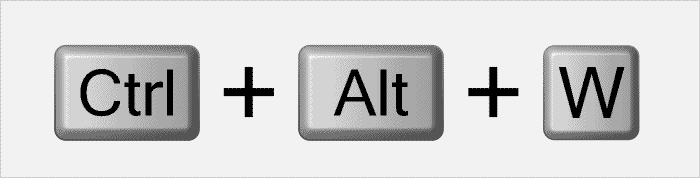
Essa combinação é uma alternativa a tecla padrão. Alguns teclados até mostra na tecla W, um pequeno símbolo de interrogação.
Códigos ALT
Usando códigos numéricos acompanhados da tecla ALT, é possível inserir o ponto no seu texto ou em qualquer coisa que estiver digitando.
Para adicionar por esse método, pressione a tecla ALT e digite no teclado numérico o código 0063, ao mesmo tempo. (ALT + 0063).
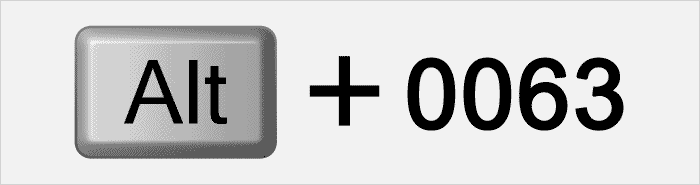
Mapa de caracteres
O Sistema operacional Windows oferece o Mapa de caracteres, que também permite adicionar o símbolo de interrogação.
Digite na caixa de pesquisa do Windows o termo Mapa de caracteres e clique no primeiro resultado.

Após a janela do Mapa de caractere ser exibida, procure pelo ponto de interrogação e dê dois cliques sobre ele, em seguida, clique no botão Copiar.

Volte ao texto que você deseja adicioná-lo, clique com o botão direito do mouse e escolha a opção Colar. Caso ela esteja inativa, pressione o atalho CTRL + V, e o ponto será adicionado ao seu texto.

Alt gr + W
Uma outra alternativa de atalho que você pode usar para adicionar o símbolo de interrogação é pressionando as teclas ALT Gr + W.
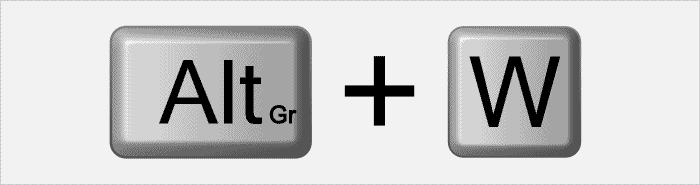
Essa combinação terá o mesmo efeito do atalho anterior (CTRL + ALT + W), que recomendamos.
Teclado Virtual
Em nossa alternativa número 5 está o Teclado virtual, que você pode utilizar para inserir um ponto.
Para acessá-lo, digite na caixa de pesquisa o termo teclado virtual ou pressione as teclas Winkey (Bandeirinha do Windows) + R e digite o comando do Executar: OSK e clique em OK.

No teclado virtual clique na tecla Shift e, em seguida, tecla tradicional do ponto de interrogação.


No teclado virtual clique na tecla Shift e, em seguida, tecla tradicional do ponto de interrogação.


Nenhum comentário